用友GRP国库集中支付—预算单位操作手册
预算编制-国库集中支付使用说明书预算单位版 精品
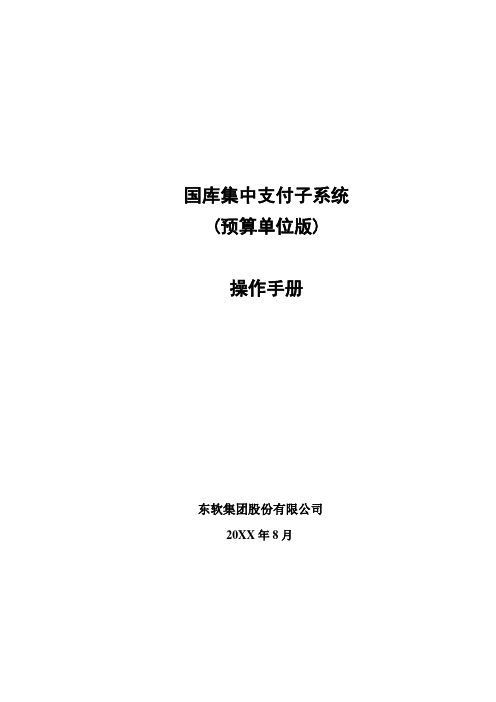
国库集中支付子系统(预算单位版)操作手册东软集团股份有限公司20XX年8月目录目录 (2)1.系统应用框架 (4)1.1用户登录 (4)1.2操作界面 (5)2.计划管理 (5)2.1【计划录入】 (6)2.1.1 【录入】 (7)2.1.2 【查看操作日志】 (10)2.1.3 【修改】 (12)2.1.4 【删除】 (13)2.1.5 【撤回】 (14)2.1.6 【送审】 (14)2.1.7 【查询】 (15)2.1.8 【导出】 (16)2.1.9 【打印】 (16)2.2【计划调整】 (16)2.2.1 【计划调增】 (17)2.2.2 【计划调减】 (18)2.3【计划审核】 (20)2.3.1 【已录入】 (20)2.3.2 【待审核】 (21)2.3.3 【已审核】 (22)2.3.4 【已批复】 (23)2.3.5 【上级退回】 (23)2.4分月用款计划打印 (24)3.支付管理 (27)3.1支付申请录入 (28)3.1.1 支付申请录入 (29)3.1.2 支付申请修改 (31)3.1.3 删除支付申请 (33)3.1.4 支付申请撤回 (35)3.1.5 支付申请送审 (37)3.1.6 操作日志 (39)3.2支付申请审核 (41)3.2.1 【待审核】文件夹 (43)3.2.2 【已审核】文件夹 (46)3.2.3 【上级退回】文件夹 (47)3.2.4 【待生效】文件夹 (47)3.2.5 【已生效】文件夹 (49)3.2.6 【已作废】文件夹 (50)3.3直接支付申请打印 (50)3.3.1 【查询】 (51)3.3.2 【导出】 (51)3.3.3 【打印列表】 (52)3.3.4 【打印申请书】 (52)3.4支付凭证 (53)3.4.1 【未打印】文件夹 (54)3.4.2 【已打印】文件夹 (58)3.4.3 【已合并】文件夹 (61)3.4.4 【已支付】文件夹 (62)3.4.5 【已发起退款】文件夹 (63)3.4.6 【已作废】文件夹 (63)4.系统管理 (63)4.1 修改用户登录密码 (63)5.控件下载 (64)6.公务卡管理 (71)6.1 公务卡消费记录审核 (71)6.2 公务卡还款录入 (73)6.3 支付凭证打印 (75)6.4 查询功能 (76)7.附件 (77)1.系统应用框架1.1用户登录由于本系统是B/S(服务器/浏览器)结构,所以使用该系统无需安装任何客户端的应用软件,和上网一样,在浏览器中输入服务器的IP地址即可。
预算单位财政国库集中支付系统

预算单位财政国库集中支付系统晋级及年度初始化操作手册1.手工装置V2.0版本双击预算单位装置顺序文件,依照提示,不时点击〝下一步〞,直到系统提示装置成功,点击〝确定〞即可。
手工装置完成后,可跳过第二步〝软件在线晋级〞,直接停止数据库晋级。
2.软件在线晋级2.1 衔接到财政专网财政国库集中支付系统预算单位软件是在财政专网上自动晋级的,因此需求首先衔接到财政专网。
2.2 预算单位软件晋级预算单位软件晋级是在【数据下载效劳端】完成的。
1)在顺序组中或桌面〝方正春元〞文件夹下双击运用顺序图标【数据下载效劳端】,启动数据下载效劳端,选择业务年度,如以下图:2)点击〝确定〞按钮,软件自动提示晋级,如以下图:3)点击〝确定〞按钮,自动晋级界面,如以下图:4)点击〝下载〞按钮,顺序自动完成下载,如以下图:5)提示下载成功,点击〝确定〞按钮,点上图中,参与即可。
3.数据库自动晋级下载完毕后,进入【集中支付系统】,软件自动执行对数据库的晋级任务。
1)在顺序组中或桌面〝方正春元〞文件夹下双击运用顺序图标【集中支付系统】,启动集中支付系统,如下图:2)出现选择数据库衔接界面,选中的衔接会高亮显示,然后点击【确定】,便会出现〝正在停止数据库晋级〞,稍后便会出现选择业务年度登录界面,年度默以为2006年。
如下图:3)单击【确认】按钮后,出现用户登录界面:输入正确的用户和密码后,出现角色选择对话框,如下图:4) 单击【确定】后进入系统主界面,进入系统主界面后,系统自动晋级随之完成。
5)晋级成功后,在〝系统〞菜单下点击〝版本〞菜单项,可以检查版本号,如以下图:4. 预算单位年度初始化启动预算单位的数据下载效劳端,业务年度选择2006年点击确认 ,进入下载数据界面之后。
2、单击进入系统主界面1〕请输入用户编码 2〕请输入用户密码 4〕单击确定1、系统新增角色留意!要将完全同步基础数据勾上之后,点击〝立刻下载〞下载基础数据。
如以下图正在下载中,如以下图下载完成后,点击参与数据下载效劳端。
用友GRP-U8操作步骤

用友GRP-U8 卫生财务管理软件操作步骤目录1、系统初始化错误!未定义书签。
、建立账套错误!未定义书签。
、软件登录错误!未定义书签。
、系统管理和基础数据管理错误!未定义书签。
2、账务处理错误!未定义书签。
、账套参数错误!未定义书签。
、凭证管理错误!未定义书签。
、账表及查账错误!未定义书签。
、期初录入错误!未定义书签。
、期末处理错误!未定义书签。
3、电子报表错误!未定义书签。
、表样编辑错误!未定义书签。
、报表使用错误!未定义书签。
4、工资管理错误!未定义书签。
、基础设置错误!未定义书签。
、工资数据编辑错误!未定义书签。
、银行代发错误!未定义书签。
、工资发放表打印错误!未定义书签。
、工资凭证生成错误!未定义书签。
、工资系统结账错误!未定义书签。
5、全面预算错误!未定义书签。
、账套参数设置错误!未定义书签。
、编制预算方案错误!未定义书签。
6、成本核算错误!未定义书签。
、分摊设置错误!未定义书签。
、成本项目设置错误!未定义书签。
、内部服务项目设置错误!未定义书签。
、分摊参数设置错误!未定义书签。
、分摊设置错误!未定义书签。
、成本分摊计算错误!未定义书签。
、成本分摊报表错误!未定义书签。
7、出纳管理错误!未定义书签。
、基础设置错误!未定义书签。
、期初余额错误!未定义书签。
、单据录入错误!未定义书签。
、结转、反结账、反记账错误!未定义书签。
8、固定资产错误!未定义书签。
、资产配置错误!未定义书签。
、资产变动、处理错误!未定义书签。
、计提折旧错误!未定义书签。
、生成凭证错误!未定义书签。
、月末结账错误!未定义书签。
文档说明:本手册是根据使用操作进行编写,主要目的在于描述主要业务的操作,如需某些详细的操作方法、步骤,请结合阅读用友软件中相对应的帮助或使用手册;【】表示菜单或系统功能;不同角色操作员根据业务查阅不同章节;“注:”表示注释或注意事项。
1、系统初始化、建立账套(1)、【开始程序用友GRP-U8卫生财务管理软件(C版)后台管理工具】,打开后台数据管理工具,输入数据库用户及密码出现后台操作界面:点击【新建账套】,出现如图:账套号和单位代码是唯一的,建议使用3位数(如001,002),一般一个单位下都使用同一个单位。
国库集中支付系统操作步骤
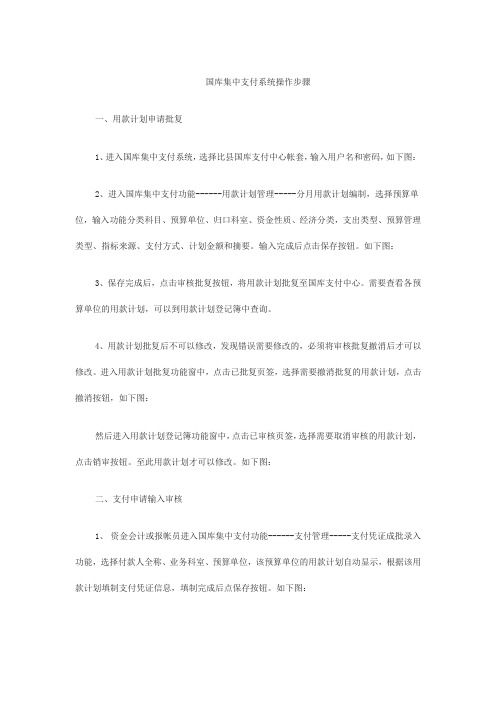
国库集中支付系统操作步骤一、用款计划申请批复1、进入国库集中支付系统,选择比县国库支付中心帐套,输入用户名和密码,如下图:2、进入国库集中支付功能------用款计划管理-----分月用款计划编制,选择预算单位,输入功能分类科目、预算单位、归口科室、资金性质、经济分类,支出类型、预算管理类型、指标来源、支付方式、计划金额和摘要。
输入完成后点击保存按钮。
如下图:3、保存完成后,点击审核批复按钮,将用款计划批复至国库支付中心。
需要查看各预算单位的用款计划,可以到用款计划登记簿中查询。
4、用款计划批复后不可以修改,发现错误需要修改的,必须将审核批复撤消后才可以修改。
进入用款计划批复功能窗中,点击已批复页签,选择需要撤消批复的用款计划,点击撤消按钮,如下图:然后进入用款计划登记簿功能窗中,点击已审核页签,选择需要取消审核的用款计划,点击销审按钮。
至此用款计划才可以修改。
如下图:二、支付申请输入审核1、资金会计或报帐员进入国库集中支付功能------支付管理-----支付凭证成批录入功能,选择付款人全称、业务科室、预算单位,该预算单位的用款计划自动显示,根据该用款计划填制支付凭证信息,填制完成后点保存按钮。
如下图:2、审核会计进入支付凭证登记簿功能中,点击未审核页签,选中需要审核的支付申请,点击审核按钮。
需要修改的先将审核取消再修改。
如下图:三、支付会计打印支付凭证并确认支付会计进入支付凭证登记簿中,打开审核过的支付凭证,点打印按钮,并审核确认。
支付凭证经支付会计确认后,不再可以打印修改,需要修改并打印的,必须将确认取消。
进入确认管理功能下的支付凭证登记簿中,选中支付凭证,点击反确认按钮。
如下图:四、查询进入国库集中支付功能下的帐表输出,对用款计划执行结余汇总表、用款计划明细表、财政支出日报表、财政资金收支结余情况表等进行查询。
国库集中支付3[1].0操作手册-单位版
![国库集中支付3[1].0操作手册-单位版](https://img.taocdn.com/s3/m/ada92cc80508763231121221.png)
盘锦市财政应用支撑平台国库集中支付3.0预算单位操作手册辽宁省盘锦市沈阳凯越软件有限公司二○一一年九月目录第一章用户登陆 (2)一、登陆业务系统 (2)二、单位岗位角色介绍 (5)第二章计划管理 (5)一、系统操作说明 (5)1、单位用款计划录入: (5)2、单位调减计划录入 (6)3、单位额度到账通知单登记 (7)第三章支付管理 (8)一、系统操作说明 (8)1、直接支付 (8)1.1、直接支付入账通知书登记 (8)1.2、直接支付退款入账通知书登记 (8)2、授权支付 (9)2.1、授权支付申请录入 (9)2.2、授权支付申请审核 (12)(1)用款申请审核 (12)(2)用款申请撤销审核 (12)(3)用款申请退回 (12)(4)用款申请撤销退回 (13)2.3、授权支付凭证生成/打印 (13)(1)授权支付凭证生成 (13)(2)授权支付凭证打印 (13)2.4、授权支付凭证回单登记 (14)2.5、授权支付退款通知书登记 (15)第五章新系统与旧系统对照 (15)一、系统安装部署 (16)二、系统操作 (16)三、业务处理 (16)第一章用户登陆一、登陆业务系统在Internet Explorer(IE)浏览器中输入访问地址,运行国库集中支付系统。
预算单位登陆地址http://10.24.27.73:7000/gfmis(具体地址以正式环境通知为准)。
进入国库集中支付系统下载界面(如下图所示):单击“进入预算执行”图1.1登录界面注意:如果您是第一次登录软件,请先点击上图中的‘这里下载安装JRE’按钮,下载安装如下图(注意:第一次下载jre的时间会比较长,约15分钟)图1.2下载JRE单击‘运行’按钮,弹出如图:图1.3许可证协议选择‘我接受该许可证协议中的条款(A)’,单击‘下一步’图1.4安装类型选择‘典型’,单击‘下一步’(要等几分钟,和机器性能有关)图1.5安装完成单击‘完成’,完成安装。
国库集中支付系统3.0预算单位操作手册范本
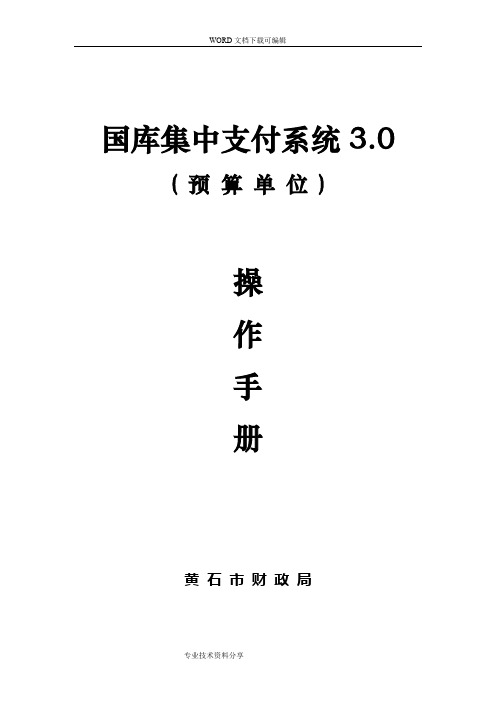
WORD文档下载可编辑国库集中支付系统3.0 ( 预算单位)操作手册黄石市财政局目录第一部分背景介绍 (3)第二部分初始安装 (4)1. 配置软件安装 (4)第三部分预算单位简明操作手册 (6)1.系统初始登陆 (6)1.1用户登录 (6)1.2单位用户名和密码修改 (8)1.3基础信息管理 (9)2.单位集中支付操作说明 (11)概述 (11)2.1单位用户、岗位一览表 (11)2.2系统业务操作页面介绍 (11)2.3用款计划录入 (11)2.4单位用款计划审核 (15)2.5用款申请录入 (19)2.6直接支付申请上报单生成/打印 (24)2.7授权支付申请审核 (28)2.8授权支付凭证生成/打印 (29)3.公务卡支付操作说明 (31)3.1公务卡持卡人信息维护 (31)3.2确认公务卡报销 (31)3.3公务卡支付申请生成 (33)3.4审核公务卡支付申请 (35)3.5公务卡支付凭证生成 (35)3.6公务卡支付凭证打印 (36)第一部分背景介绍伴随财政国库集中支付改革的进一步深入,原有集中支付管理系统2.0在技术架构、业务承载力等等因素上,已渐渐不能满足财政科学化、精细化管理的要求,2010年湖北省财政厅进行了多次需求调研,召开业务讨论会,集思广益,经过近一年的周密部署,国库集中支付管理系统3.0应运而生。
本次3.0系统升级不仅涵盖了原有2.0系统中所有资金支付业务,并拓展了单位实有资金支付业务等,整体业务流程主体基本参照、延用原有2.0系统设置,存在冗余的地方进行了简化,达到方便预算单位系统操作,简化业务办理流程,提高单位和财政的信息互动,高效办公的目的。
站在预算单位的角度来看,3.0系统主要变化概括如下:1)将预算单位所用资金纳入系统进行管理2)系统采用C/S/S架构,单位无需安装客户端软件,直接通过IE浏览器访问财政应用服务器,登陆后便可以办理本单位支付业务。
3)取消预算单位客户端数据库,所有业务数据全部纳入财政数据库管理。
国库集中支付系统单位版操作说明

1、明宇报表插件安装(打印需要的插件):
A)第一次点击“打印”按钮,系统会自动提示安装明宇报表插件如下图
B)点击上图中红框标记部分,再点击“安装加载项”,会弹出一个对话框,如下图
C)点击上图中的“重试”按钮,会弹出一个对话框,如下图:
D)点击上图中红框标记部分,显示结果如下图;选中“总是安装”,点击“安装”
E)关闭网页,重新进入“国库集中支付”;
2、通用报表查询:
左边功能菜单选择“通用报表”,右边的下拉列表中选择相关报表;
3、查看审核信息
点击人脸图标,查看审核信息
审核状态说明:送审--表示已送到财政业务科审核;
审核通过--表示业务科已审核,支付中心还未下额度
已开票-表示支付中心正在处理额度
已回单--表示支付中心已下额度,预算单位可制“授权支付凭证”;
4、设置打印“不打印背景图”、左边距、上边距:
A)在上图中点击“打印”按钮,弹出“打印设置”界面,如下图:
B)在上图选中“不打印背景图”;
如果打印有偏差:设置正确的“上边距”“左边距”,再点“确定”;
C)在上图中展开打印旁边的“下拉框”,点击“保存默认打印参数”,接着点击“自动加载本地默认打印参数”;
5、1。
国库集中支付使用说明书预算单位版

国库集中支付使用说明书预算单位版(预算单位版)操作手册东软集团股份2020年8月目录目录 (2)1.系统应用框架 (4)1.1用户登录 (4)1.2操作界面 (5)2.打算治理 (5)2.1【打算录入】 (6)2.1.1 【录入】 (7)2.1.2 【查看操作日志】 (10)2.1.3 【修改】 (12)2.1.4 【删除】 (13)2.1.5 【撤回】 (14)2.1.6 【送审】 (14)2.1.7 【查询】 (15)2.1.8 【导出】 (16)2.1.9 【打印】 (16)2.2【打算调整】 (16)2.2.1 【打算调增】 (17)2.2.2 【打算调减】 (18)2.3【打算审核】 (20)2.3.1 【已录入】 (20)2.3.2 【待审核】 (21)2.3.3 【已审核】 (22)2.3.4 【已批复】 (23)2.3.5 【上级退回】 (23)2.4分月用款打算打印 (24)3.支付治理 (27)3.1支付申请录入 (28)3.1.1 支付申请录入 (29)3.1.2 支付申请修改 (31)3.1.3 删除支付申请 (33)3.1.4 支付申请撤回 (35)3.1.5 支付申请送审 (37)3.1.6 操作日志 (39)3.2支付申请审核 (41)3.2.1 【待审核】文件夹 (43)3.2.2 【已审核】文件夹 (46)3.2.3 【上级退回】文件夹 (47)3.2.4 【待生效】文件夹 (47)3.2.5 【已生效】文件夹 (49)3.2.6 【已作废】文件夹 (50)3.3直截了当支付申请打印 (50)3.3.1 【查询】 (51)3.3.2 【导出】 (51)3.3.3 【打印列表】 (52)3.3.4 【打印申请书】 (52)3.4支付凭证 (53)3.4.1 【未打印】文件夹 (54)3.4.2 【已打印】文件夹 (58)3.4.3 【已合并】文件夹 (61)3.4.4 【已支付】文件夹 (62)3.4.5 【已发起退款】文件夹 (63)3.4.6 【已作废】文件夹 (63)4.系统治理 (63)4.1 修改用户登录密码 (63)5.控件下载 (64)6.公务卡治理 (71)6.1 公务卡消费记录审核 (71)6.2 公务卡还款录入 (73)6.3 支付凭证打印 (75)6.4 查询功能 (76)7.附件 (77)1.系统应用框架1.1用户登录由于本系统是B/S〔服务器/扫瞄器〕结构,因此使用该系统无需安装任何客户端的应用软件,和上网一样,在扫瞄器中输入服务器的IP地址即可。
- 1、下载文档前请自行甄别文档内容的完整性,平台不提供额外的编辑、内容补充、找答案等附加服务。
- 2、"仅部分预览"的文档,不可在线预览部分如存在完整性等问题,可反馈申请退款(可完整预览的文档不适用该条件!)。
- 3、如文档侵犯您的权益,请联系客服反馈,我们会尽快为您处理(人工客服工作时间:9:00-18:30)。
用友政务财政国库集中系统预算单位操作手册(用友GRP/R9I版)广州用友政务软件有限公司二00九年七月目录1.系统登录 (3)2、操作基础93、计划录入与审核10 3.1、单位进行计划的录入操作:10 3.2、单位领导审核计划:114、财政直接支付操作 (116)4.1、单位进行直接支付申请的录入操作: (116)4.2、单位领导审核操作: (118)5、财政授权支付操作 (119)5.1、进行授权支付凭证的填制操作: (119)5.2、单位领导审核操作: (20)6、密码的修改操作 (2121)1 系统登录初始化操作(只需设置一次)方法一:点击桌面的Internet Explorer,或开始→所有程序→Internet Explorer,打开IE后,在工具→Internet选项→安全→受信任的站点→站点→在“将该网站添加到区域中”输入财局服务器的访问地址。
假设财局服务器的访问地址的IP是127.0.0.1,那么输入为:HTTP://127.0.0.1,然后取消:“对该区域中的所有站点要求服务器验证(HTTPS:)”的勾,再点添加→确定。
注意:财局真正的服务器访问地址是以财局公布的为准。
上述地址纯粹假设。
下面也相同。
假如财局的真正地址为:10.19.11.9,那么这里应改为:HTTP://10.19.11.9然后点自定义级别→将ActiveX 控件和插件下面合共七个选项都选择为“启用”选择完毕后点确定→在警告“是否要更改该区域的安全设置”的页面中选择“是”→最后点Internet选项这个页面中的确定,退出该页面。
在地址栏中输入:HTTP:// 127.0.0.1 (不分大小写)并回车。
注意:财局真正的服务器访问地址是以财局公布的为准。
上述地址纯粹假设。
下面也相同。
假如财局的真正地址为:10.19.11.9,那么这里应改为:HTTP://10.19.11.9完成初始化设置后日常的操作:在桌面空白地方,右键→新建→快捷方式→输入财局服务器地址,比如http://10.92.173.8,下一步→输入项目名称,例如“用友GRP-R9i 财政管理软件”,→完成。
以后就能打开该地址。
方法二:在登录界面上,输入操作员的用户名和密码,然后点击【登录】按钮即可进入平台界面。
第一次运行时,先点帮助→自动设置→运行→是→确定。
登录后即可看到下图所示的界面:点击“工作环境”→在工作环境的界面中分别选择业务日期、单位名称、账套名称。
注意:在单位名称和账套名称中不是要选择自己的单位,而是统一选择带有“佛山市禅城区国库集中支付”字样的单位。
→选择完毕后,点设置。
如下图:设置完成后,就会回到平台界面,在该界面中,点击:“远程申请支付与报账系统”→第一次点击该系统,用户只需点击“更新”,系统就会自动安装,如下图:更新完成后,点击启动,即可进入系统。
如果不是第一次点击该系统,那么当你点击该系统后,就会自动进入系统。
并出现如下图:注:左边框内叫功能树,也叫功能菜单。
点击此处的菜单即可进入要操作的功能界面。
菜单左边的+号表示此菜单有下级菜单,点击+号或菜单本身就可打开下级菜单。
为了在操作时能显示更多内容,功能树可以随时隐藏和显示,点击功能树右上方的标记,即可将功能树隐藏,此时要显示功能树,只需按键盘上的F3即可。
注意:如果要重装国库系统,只需在原来更新目录中,删除整个目录,然后重新进入平台并点击该系统,就可以再次更新安装该系统。
比如原来更新目录是C:\UFGOV,那么就把C盘的UFGOV目录全部删除即可。
注意:日常的操作只需在“收藏”中打开该地址,然后登录系统,进入系统后点击所用的系统即可。
2 操作基础【新增】:增加新的计划,直接支付申请或授权支付凭证等单据;【修改】:修改已经录入授权支付凭证数据;【审核】:由审核人点击此按钮进行授权支付凭证的审核操作;【销审】:取消该笔授权支付凭证的审核操作;【删除】:删除已经录入的授权支付凭证信息;(注意:要删除该笔凭证必须先对其进行作废。
)【作废】:作废掉已经存在的授权支付凭证信息;(注意:此操作是针对未审核的支付凭证,如果是作废已经审核过的支付凭证必须先对其进行销审。
)【其他】-【恢复】:恢复已经作废掉的授权支付凭证;【其他】-【打印】:打印该笔授权支付凭证信息;【其他】-【审批记录】:查看该笔授权支付凭证的审核记录。
3、计划录入与审核3.1 单位进行计划的录入操作:单击界面左侧功能树【远程申请支付与报帐】——>【用款计划管理】——>【分月用款计划编制】菜单,出现如下图所示界面:操作说明1、在此界面上,选择预算单位,如果本单位有指标额度,列表框里也会显示出对应的全部指标信息,如上图所示;如果列表框里没有任何数据则表示该单位没有指标额度,也就无法申报用款计划。
2、鼠标单击要申请用款计划的指标,然后点击上面的“分配计划”,出现下图所示界面:3、选择正确的资金性质和支付方式,录入金额和摘要,录入完成之后点击【保存】按钮即可。
注:在指标列可以看到该指标金额、已使用和可用额。
3.2 单位领导审核计划:单击界面左侧功能树【远程申请支付与报帐】——>【用款计划管理】——>【分月用款计划登记簿】菜单,出现如下图所示界面:操作说明:如上图显示,鼠标点击“单位未审核1”就会出现经办人做的用款计划,选择要审核的用款计划,单击上面的审核按钮即可审核该用款计划。
(双击该用款计划则可以看到该用款计划的详细情况)3.3 上报分月用款计划根据指标信息编制本单位的分月用款计划后,本单位审核无误后打印《一级预算单位用款计划汇总表》上报到财政局归口业务科室。
流程见下表:具体操作如下图所示:【远程申请支付与报帐】——>【帐表输出】 一级预算单位 业务科室指标信息 用款计划操作说明:选择要查询的日期范围,选择资金性质、预算单位,然后打开。
将该表打印、签名、盖章后送到财局相关业务科。
3.4 分月用款计划导入(注意,该操作目前很少用到)单击界面左侧功能树【远程申请支付与报帐】——>【用款计划管理】——>【分月用款计划登记簿】菜单,出现如下图所示界面:如上图显示,鼠标点击“导入数据”,然后再选择“导入”按钮,出现下图:选择上图中红色框的读入,可从EXECL表读入数据操作说明:在上图在蓝色框中,把需要导入的EXECL表所有的列一一对应,而不需从EXECL表中没有的列,如支付方式,可以直接在默认值中选择。
选择好导入文件后,点击确定,读入数据。
操作说明:在刚才默认值中输入的,所有读入的用款计划都是该项,确认无误后,点击导入,导入用款计划。
4、财政直接支付操作预算单位在接收到批复的用款计划信息后,在进行直接支付时,根据批复计划中的本月直接支付用款额度,填制直接支付申请书,本单位审核无误后打印《直接支付申请书》送到财政局国库支付中心。
流程见下表: 支付额度 支付申请具体操作如下图所示:【远程申请支付与报帐】——>【支付管理】4.1 单位进行直接支付申请的录入操作:单击界面左侧功能树【远程支付申请与报帐】——>【支付管理】——>【直接支付申请编制】菜单,出现如下图所示界面:预算单位 财政局国库支付中心国 库 科操作说明1、在此界面上,选择预算单位,如果本单位有用款额度,列表框里也会显示出对应的全部用款计划信息,如上图所示;如果列表框里没有任何数据则表示该单位没有指标额度,也就无法申报用款计划。
2、鼠标单击要使用的申请用款计划,然后点击上面的“申请”,出现下图所示界面:3、选择正确的结算方式,录入收款人信息、金额和摘要,录入完成之后点击【保存】按钮即可。
4.2 单位领导审核操作:单击界面左侧功能树【远程申请支付与报帐】——>【支付管理】——>【直接支付申请登记簿】菜单,出现如下图所示界面:操作说明:如上图显示,鼠标点击“单位未审核1”就会出现经办人做的用款计划,选择要审核的直接支付申请,单击上面的审核按钮即可审核该直接支付申请。
(双击该直接支付申请则可以看到该直接支付申请的详细情况)本单位审核无误后打印《直接支付申请书》送到财政局业务科。
5、财政授权支付操作预算单位在收到代理行发出的本月授权支付额度后(授权支付额度到账通知单),在进行授权支出时,根据授权支付额度信息,填制相应的授权支付凭证,本单位审核无误后直接将该授权支付凭证送往其授权零余额账户所在的代理银行进行支付。
流程见下表:授权支付额度 授权支付凭证5.1 进行授权支付凭证的填制操作:单击界面左侧功能树【远程支付申请与报帐】——>【支付管理】——>【支付凭证成批录入】预算单位 代理银行国库科下菜单,出现如下图所示界面:注:只有在归口科室、预算单位都选择正确的时候,才会出现可用的用款计划。
操作说明选择正确的科室和预算单位后,选择要申请支付的用款计划,点红框“支付凭证”录入支付凭证的结算方式、单据编号、收款人信息、用途和金额录入完成之后点击保存按钮即可。
5.2 单位领导审核操作:单击界面左侧功能树【远程申请支付与报帐】——>【支付管理】——>【授权支付凭证登记簿】菜单,出现如下图所示界面:用友GRP国库集中支付—预算单位操作手册操作说明:如上图显示,鼠标点击“单位未审核1”就会出现经办人做的支付凭证,选择要审核的支付凭证,单击上面的审核按钮即可审核该支付凭证。
(双击该支付凭证则可以看到该支付凭证的详细情况)6、密码的修改操作单击界面左侧功能树【系统功能】——>【修改口令】菜单,出现如下图所示界面:(密码长度最多12位)第21页。
